Како вратити свој Инстаграм након што сте онемогућени?
Pronađite detaljne korake kako da vratite svoj Instagram nalog nakon što je onemogućen.
Различити типови људи постоје у стварном и дигиталном животу. Неки су бенигни, док неки малтретирају путем интернета, екстремисти, друштвени активисти итд. пуне наш Фацебоок феед бесмисленим објавама. Због овог и других разлога можда ћете желети да блокирате некога на Фејсбуку, а да он не зна.
Само неколико корака вас дели од тога да научите како да блокирате некога на ФБ-у .
Запамтите да блокирање некога на Фацебоок-у и брисање Фацебоок налога нису исто. Ако сте избрисали свој Фацебоок налог да бисте зауставили сметњу, можда бисте желели да вратите избрисани Фацебоок налог .
Како блокирати некога на Фејсбуку?
Штавише, ако користите Фацебоок на радној површини, кликните на знак питања да бисте добили листу опција.
Кликните на Пречице за приватност > Блокирање > додајте корисника за блокирање.
Да бисте сазнали како да блокирате некога на ФБ-у, прочитајте даље.
Шта се дешава када некога блокирате на Фејсбуку?
Када је неко блокиран на Фејсбуку, ограничавате појединца да обавља следеће задатке:
То значи, ако је блокирана особа на листи ваших пријатеља, она ће аутоматски бити уклоњена из пријатеља. Зато размислите двапут пре него што одлучите да блокирате нечији Фацебоок.
Такође прочитајте: Како избрисати Реддит налог
Како блокирати некога на Фејсбуку
Отарасити се иритантног контакта без да их обавестите никада није било тако лако. Какво олакшање!
Кораци за блокирање на Фацебоок-у на паметном телефону
Користећи ове једноставне кораке, можете без напора блокирати некога на Фацебоок-у.
1. Отворите апликацију Фацебоок и пријавите се.
2. Затим додирните три хоризонталне линије.
3. Овде додирните „Подешавања и приватност“ > Подешавања
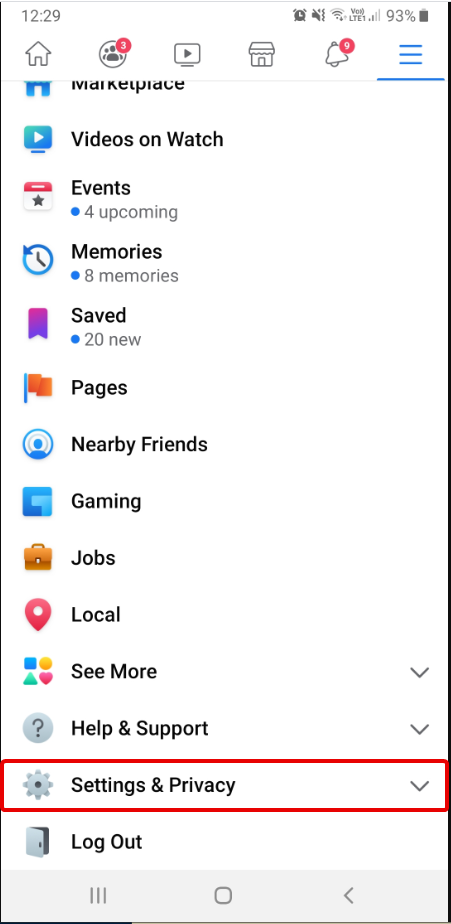
4. Померите се да бисте потражили одељак Приватност > опцију Блокирање. Додирните га.
5. Додајте особу на листу блокираних додиром на „Додај на листу блокираних“
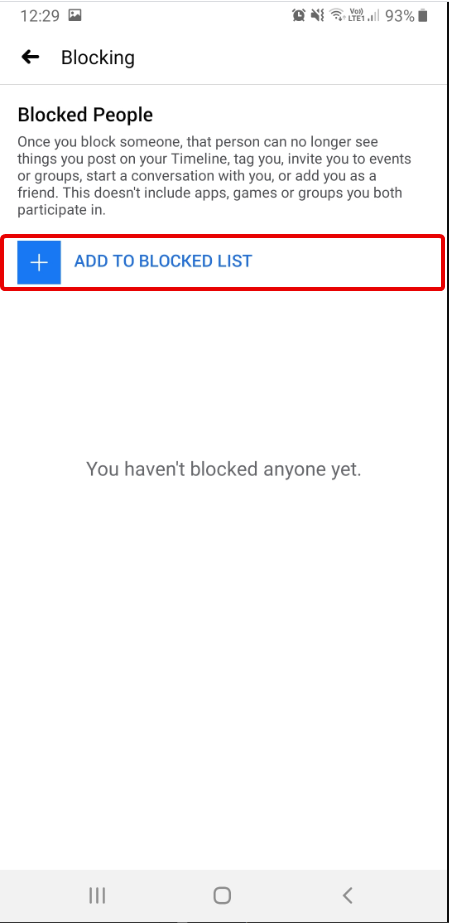
6. Додирните блок да потврдите блокирање изабраног пријатеља.
На овај начин можете блокирати некога на Фацебоок-у када га користите на мобилном телефону.
Такође прочитајте: Како преузети приватне Фацебоок видео записе
Кораци за блокирање некога на Фацебоок-у када га користите на десктопу
1. Отворите Фацебоок и пријавите се на свој налог.
2. Затим кликните на знак питања у горњем десном углу да бисте добили подешавања налога.
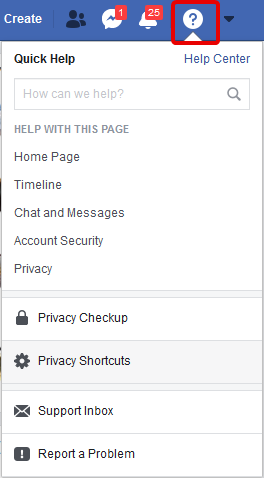
3. Кликните на „Пречице за приватност“
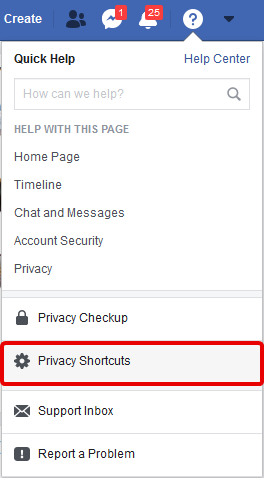
4. У новом прозору испод одељка Приватност кликните на Види више подешавања приватности….
5. Сада, у левом окну кликните на Блокирање
6. Ово ће отворити нови прозор са разним опцијама блокирања. Изаберите ону по свом избору. Унесите име и изволите. Тај изабрани неко је блокиран са Фејсбука.
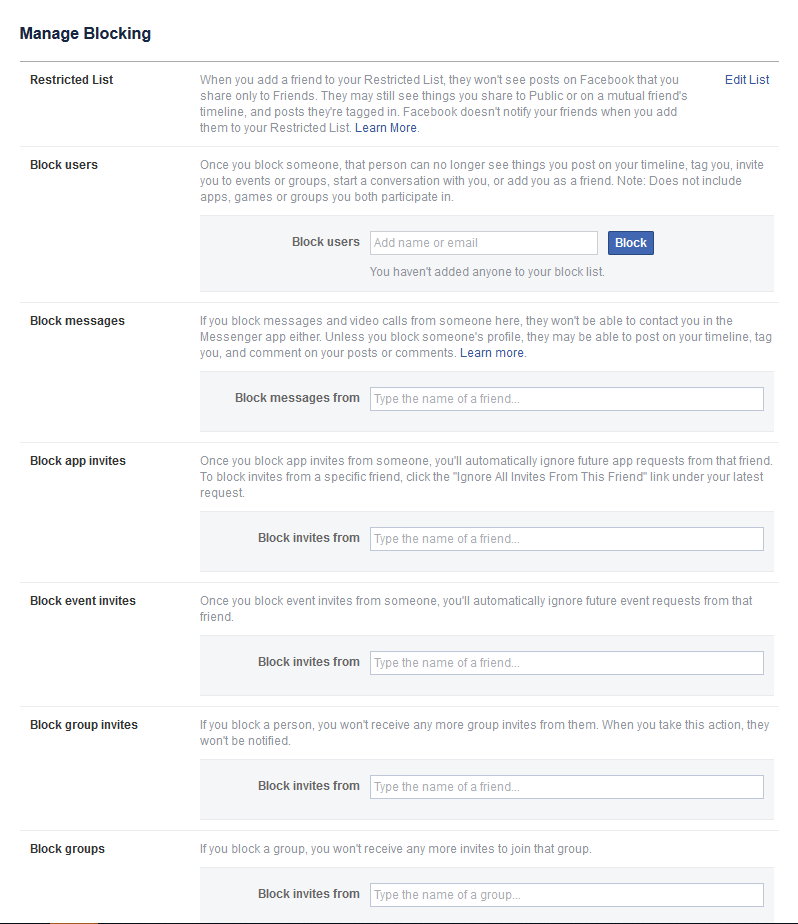
Када користите Фацебоок на десктопу, добијате различите опције блокирања, можете их користити не само да блокирате особу, већ и да блокирате позиве за апликације, апликације итд.
Поред ове функције, можете користити и Фацебоок Паи. Ево шта треба да знате пре коришћења Фацебоок Паи-а .
Такође прочитајте: Како одобрити иПхоне са другог уређаја
Шта је блокирање на Фејсбуку?
Блокирати некога на Фејсбуку је као затварање врата. То значи да вас ни ви ни друга страна не можете видети на Фејсбуку.
Да ли је Фацебоок блокада неограничена?
Не, није трајно – можете га поништити било када.
Ако је неко блокиран на Фејсбуку, да ли ће знати?
Не, појединац блокиран на Фејсбуку неће бити обавештен. Међутим, за њих ћете нестати на Фејсбуку и бићете непретражни.
Како блокирати некога на Фацебоок Мессенгер-у?
Потпуно блокирање некога је велика ствар јер ћете за њих престати да постојите на Фејсбуку. Ако једноставно желите паузу, можете их уклонити из пријатеља уместо да их блокирате или их можете блокирати на месинџеру.
Ево како да блокирате некога на Фацебоок Мессенгер-у.
Шта се дешава када некога блокирате на ФБ Месинџеру?
Коју поруку видите када покушате да пошаљете поруку блокираној особи?
Када покушате да контактирате блокирану особу, нећете пронаћи оквир за текст, икону камере и друге ствари. Поред тога, добићете обавештење попут „Не можете да одговорите на овај разговор“ на мобилном телефону и поруку „Ова особа није доступна“ на рачунару.
Такође прочитајте: Најбољи веб-сајт о времену
Како блокирати некога на Фацебоок Мессенгер-у ( Андроид )
Како блокирати некога на Фацебоок Мессенгер-у ( иПхоне )
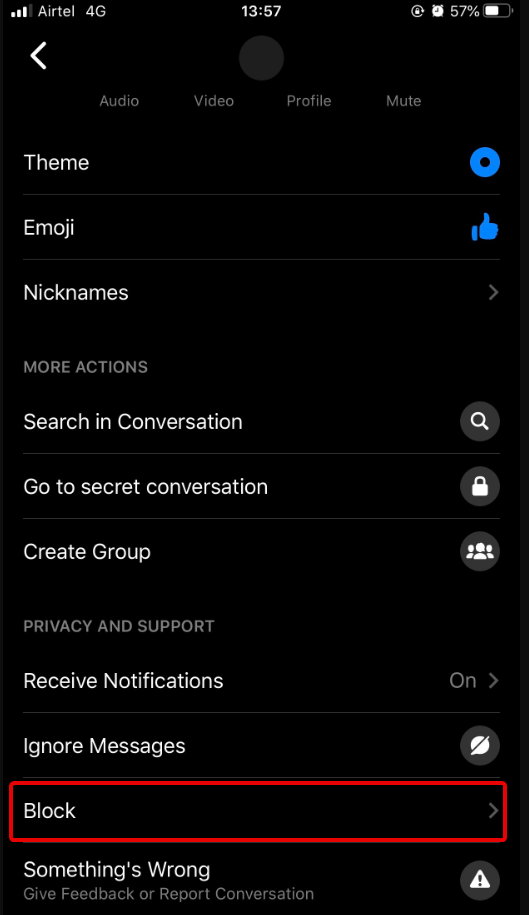
Напомена: Блокирање некога на Фацебоок Мессенгер-у се разликује од блокирања на Фацебоок-у. Ако је неко блокиран на ФБ Месинџеру, и даље можете видети његов Фацебоок профил.
Такође можете зарадити новац на Фејсбуку и променити своје име на Фејсбуку .
Научите како да деактивирате Фацебоок Мессенгер
Савет: Када неке блокирате на Фацебоок Мессенгер-у, он их не блокира аутоматски на Фацебоок-у.
Ако је неко блокиран на Фацебоок Мессенгер-у, да ли то значи да ће старији разговори бити уклоњени?
Не! Блокирање некога на месинџеру не брише нит разговора са обе стране док то не урадите ручно.
Да ли је блокирање на Фејсбуку и Месинџеру исто?
Јок! Блокирање некога на Фејсбуку или Месинџеру није исто. Када блокирате некога на Мессенгер-у, горе наведене ствари су тачне, али то неће утицати на Фацебоок везе. Међутим, ако некога блокирате на Фејсбуку, изгубићете приступ његовом профилу.
Могу ли да знам да ли ме је неко блокирао на Фацебоок Мессенгер-у?
Фацебоок не даје јасне информације о истом. Међутим, поруке попут „Ова особа тренутно није доступна“ или „Не можете да одговорите на овај разговор“ могу бити наговештај. Али не можете то узети као гаранцију, јер ако је особа деактивирала свој Фацебоок налог онда ћете такође добити исту поруку.
То је то! Користећи ове једноставне кораке можете блокирати некога на Фацебоок-у и Мессенгер-у. Поред тога, ако желите да блокирате некога на Фејсбуку, а да он не зна. Изволи!
Како блокирати некога на Фејсбуку а да они не знају
Желите некога да блокирате, али не желите да сазна. Ево брзих савета како да блокирате некога на Фејсбуку, а да он не зна.
Додајте свог пријатеља саговорника на листу „Познаници“.
Дакле, имате одређене људе на вашој листи пријатеља који увек деле информације о томе шта су радили, која им је омиљена ТВ емисија, итд. Свиђају вам се, али не и њихове објаве. Ево брзог начина да решите овај проблем. Уместо да их додате у блиским пријатељима додајте их у познаницима листи .
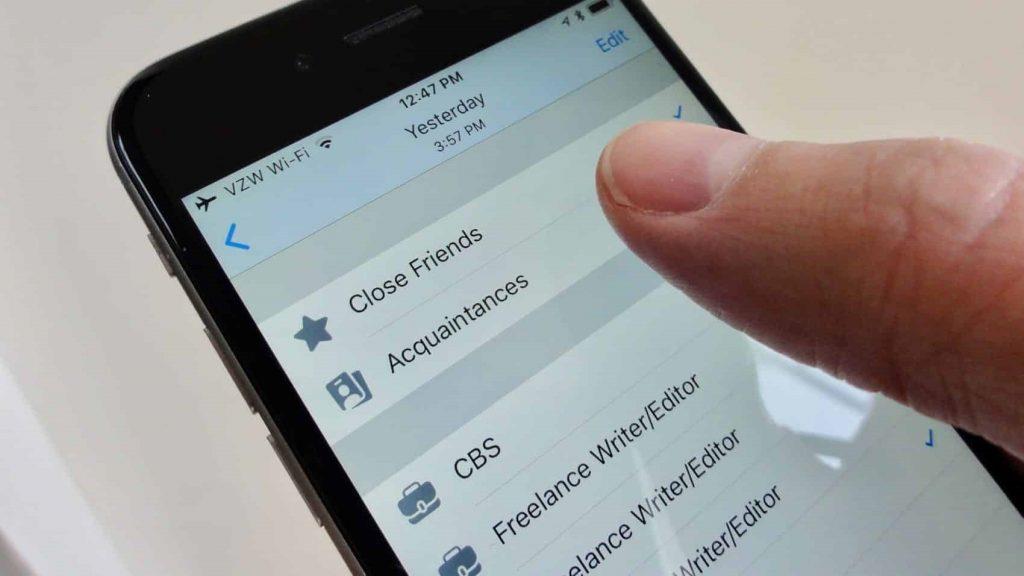
Када то учините, Фацебоок ће минимизирати ажурирање фееда вести од тих контаката. Не брините, ваш пријатељ никада неће сазнати да сте га додали на листу познаника.
Додатни савет: Да бисте сакрили своју објаву са листе познаника, изаберите опцију „Пријатељи осим…“.
1. Блокирајте тужне, трагичне постове са вести
Ево још једног плана: ако имате лошег пријатеља и не желите да блокирате свог друга или да га одвојите од њега. Можете користити опцију Сакриј објаву, Одложи или Прекини праћење.
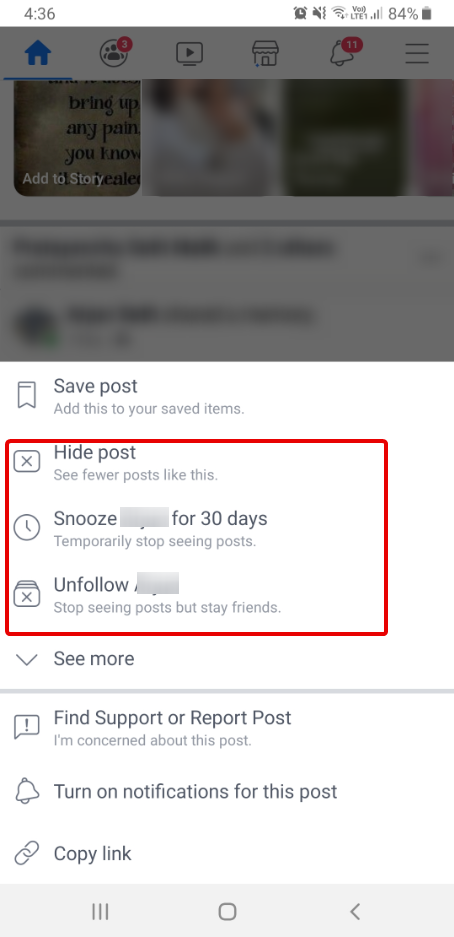
Кораци за блокирање постова одређеног пријатеља на свим платформама:
1. Додирните или кликните на три тачке поред објава вашег пријатеља.
2. Ово ће отворити искачући мени са различитим опцијама.
3. Да бисте трајно блокирали објаве пријатеља, кликните или додирните „Престани пратити [име пријатеља].“ Ово увек можете поништити.
Ако желите само да направите паузу на кратко, додирните „Одложи [име пријатеља] на 30 дана.“
Такође прочитајте: Алтернатива Ваибацк Мацхине
2. Додајте поверљиве људе на Фацебоок ограничену листу
Без размишљања сте додали свог старијег као пријатеља на Фејсбуку и сада се кајете. Не можете блокирати или уклонити пријатеље. Шта да радим? Покушајте да их додате на Фацебоок листу „Ограничено“.
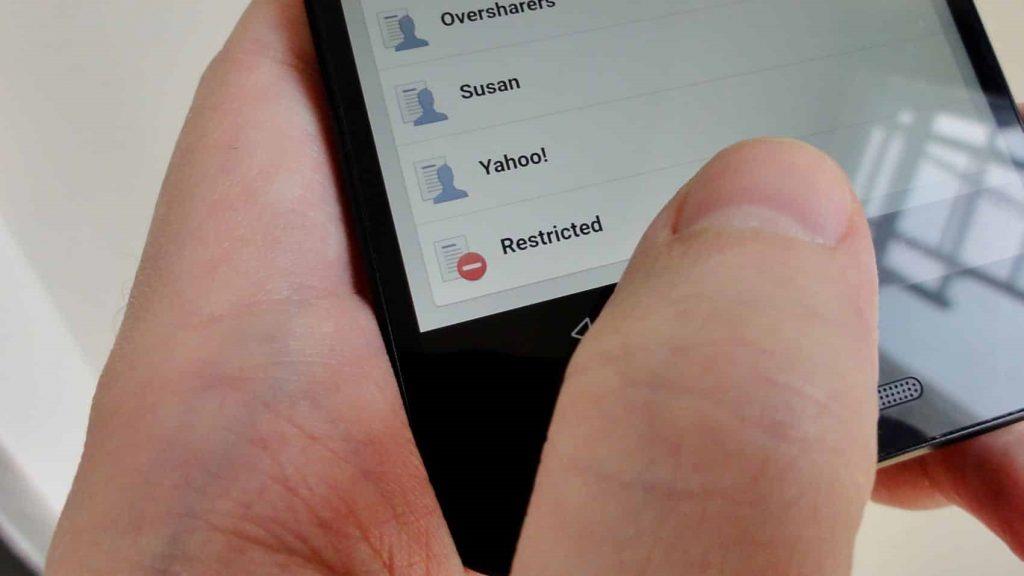
Када неко буде додат на листу ограничених, више неће видети ниједну од ваших фотографија, ажурирајте их све док не буде означена као јавна. Ограничена листа је донекле близу одвајања од пријатеља, али не баш то.
Ипак, то ће и даље спречити да случајни корисници коментаришу вашу објаву.
Да ли сте уживали у учењу ових паметних трикова да блокирате некога на Фејсбуку, а да он не зна, и да га блокирате на Фејсбуку и Месинџеру? Оставите нам свој коментар да бисте нам рекли шта мислите. Ваше повратне информације су драгоцене.
Pronađite detaljne korake kako da vratite svoj Instagram nalog nakon što je onemogućen.
Желите да избришете истекле пропуснице и средите Аппле новчаник? Пратите док објашњавам у овом чланку како да уклоните ставке из Аппле новчаника.
Било да сте одрасла или млада особа, можете испробати ове апликације за бојење да бисте ослободили своју креативност и смирили свој ум.
Овај водич вам показује како да решите проблем са вашим Аппле иПхоне или иПад уређајем који приказује погрешну локацију.
Погледајте како можете да омогућите и управљате Не узнемиравај на иПад-у како бисте се могли фокусирати на оно што треба да урадите. Ево корака које треба пратити.
Погледајте различите начине на које можете повећати своју тастатуру на иПад-у без апликације треће стране. Такође погледајте како се тастатура мења са апликацијом.
Да ли се суочавате са грешком иТунес не открива иПхоне или иПад на вашем Виндовс 11 рачунару? Испробајте ове проверене методе да одмах решите проблем!
Осећате да ваш иПад не ради брзо? Не можете да надоградите на најновији иПадОС? Пронађите овде знакове који говоре да морате да надоградите иПад!
Тражите кораке како да укључите аутоматско чување у програму Екцел? Прочитајте овај водич о укључивању аутоматског чувања у Екцел-у на Мац-у, Виндовс 11 и иПад-у.
Погледајте како можете да држите своје лозинке у Мицрософт Едге-у под контролом и спречите прегледач да сачува све будуће лозинке.







